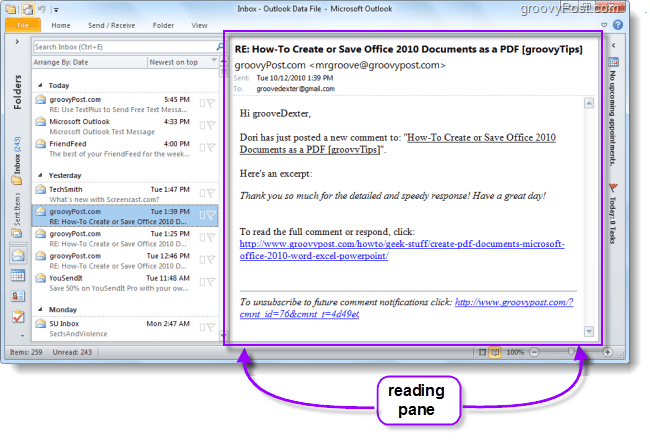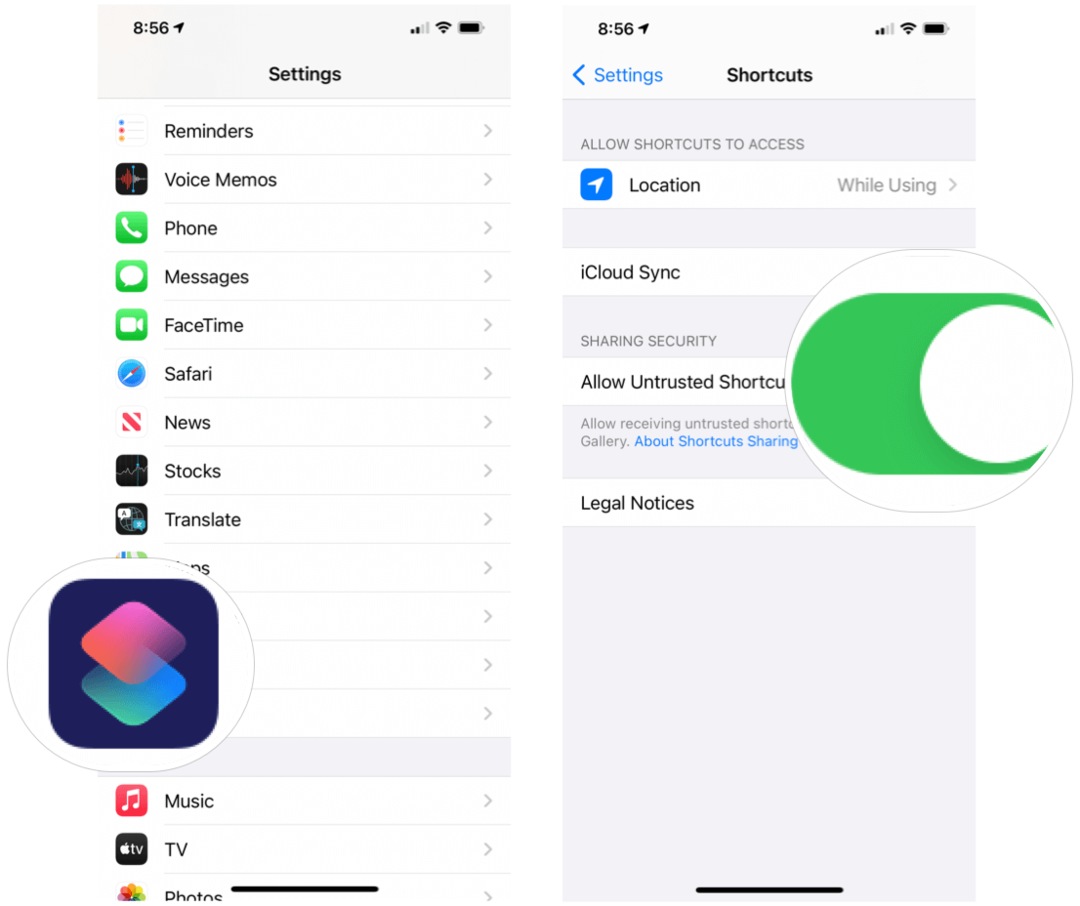Cara Mengubah Lokasi Panel Baca Default Di Outlook 2010 Dan Membuat Email Lebih Mudah Dibaca
Kantor Microsoft Microsoft Outlook 2010 / / March 18, 2020

Salah satu hal favorit saya tentang Microsoft Outlook adalah dapat dengan cepat menelusuri semua email kotak masuk saya sambil membacanya secara bersamaan di layar yang sama. Tapi, dengan pengaturan Outlook default, fitur yang sama ini merupakan beban besar bagi siapa pun di laptop atau layar yang kurang dari 22 inci. Dalam panduan ini, kami akan membahas beberapa perubahan kecil pada antarmuka di Outlook 2010 untuk menyingkirkan gangguan dan membebaskan ruang layar.
Secara default, Panel Baca di Outlook terletak langsung di bawah konten kotak masuk Anda. Seperti yang ditunjukkan pada tangkapan layar di bawah ini, ini tidak memberi Anda banyak ruang untuk membaca email Anda atau benar-benar apa pun - itu sempit!
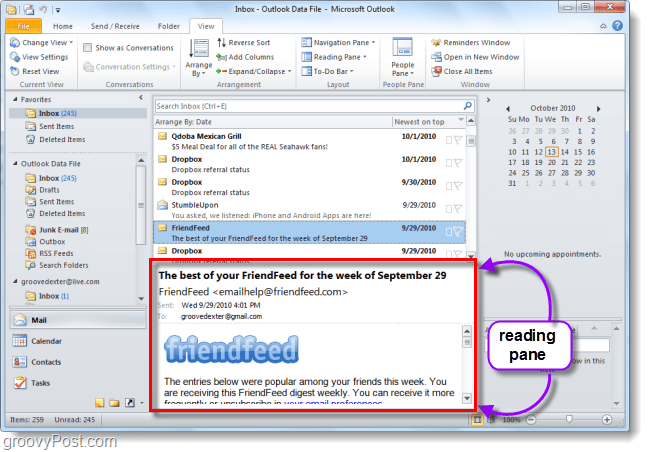
Cara Mengubah Lokasi Panel Baca Outlook Dan Membebaskan Layar
Langkah 1
Di Outlook 2010, Klik itu Melihat pita di Outlook 2010 lalu Klik itu Panel Baca tombol. Daftar drop akan muncul dengan 3 opsi. *
- Right
- Bottom (default)
- HAIff
Untuk panduan ini, kami akan menganggap Anda menggunakan perangkat layar lebar, yang dalam hal ini MemilihRight.
Haruskah Anda memilih HAIjika panel baca akan hilang sepenuhnya, dan itu agak mengecewakan karena itu berarti semuanya email harus dibuka di jendela yang sama sekali baru dengan mengklik dua kali secara manual setiap item di Anda kotak masuk.
* Ada juga Options... item dalam daftar yang akan memberi Anda akses ke beberapa pengaturan yang tidak terkait.
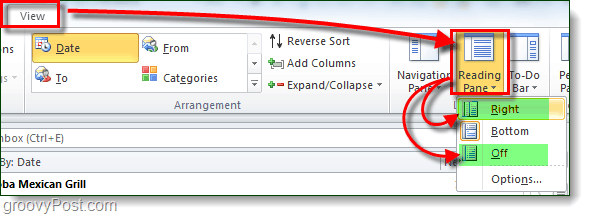
Langkah 2
Di sudut kanan bawah Outlook Anda akan melihat dua tombol dan bilah penggeser zoom. Tombol di sebelah kanan yang terlihat seperti buku terbuka adalah Bacaan tombol mode, yang lain yang terlihat seperti spreadsheet adalah Normal tombol mode.
Klik itu Bacaan tombol.
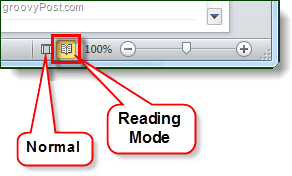
Selesai!
Outlook sekarang seharusnya lebih mudah dibaca! Panel baca akan berada di sebelah kanan, yang pada sebagian besar tampilan modern memanfaatkan resolusi layar lebar. Menu samping dan pita sekarang juga harus diminimalkan. Jika dibandingkan dengan tangkapan layar pada awal artikel ini, yang di bawah ini dengan dua pengaturan yang disesuaikan ini memungkinkan Anda untuk membaca email Anda jauh lebih efisien.
Ketika Anda selesai membaca email saja Klik itu Normal tombol mode di bagian bawah untuk mengembalikan semuanya seperti semula.